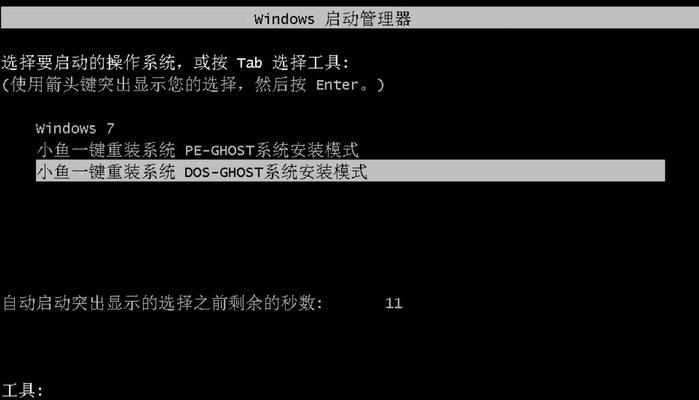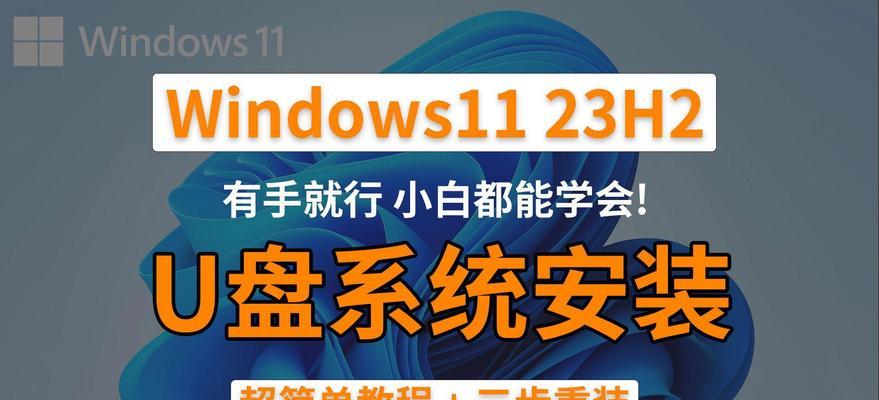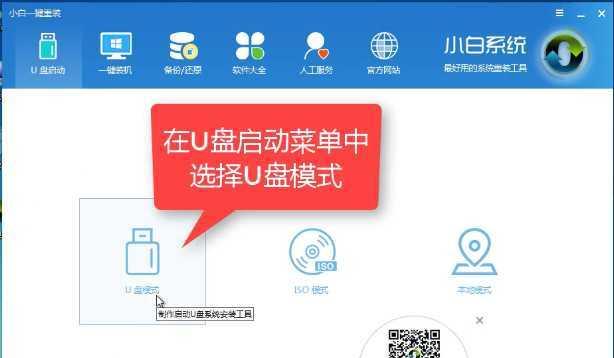随着电脑使用时间的增长,我们经常会遇到各种各样的系统故障,这时候重装系统是最常见的解决方法之一。而使用U盘来重装系统则成为了越来越多人的选择,因为它方便、快捷,并且不需要购买光盘或者刻录光盘。本文将以U盘重装系统为主题,为大家详细介绍使用U盘重装系统的步骤和注意事项。

准备工作:选择适合的U盘
在开始之前,我们需要选择一款适合的U盘来作为系统安装介质。确保U盘的容量不小于8GB,以确保能够存放系统镜像文件。选择一个高质量的U盘,以提高系统安装的成功率和稳定性。
下载系统镜像文件
在进行U盘重装系统之前,我们首先需要下载目标操作系统的镜像文件。可以通过官方网站或者第三方下载站点获取到这些镜像文件。确保下载的文件是官方原版镜像,以确保系统的安全和稳定。
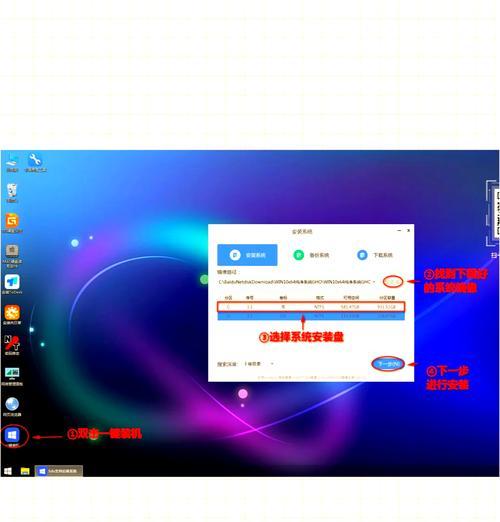
格式化U盘
在将U盘制作成系统安装盘之前,我们需要先对其进行格式化。连接U盘到电脑上,打开“我的电脑”,找到U盘对应的驱动器,右键点击并选择“格式化”。在弹出的窗口中,选择文件系统为“FAT32”,并将“快速格式化”选项勾选上。
制作启动U盘
接下来,我们需要将U盘制作成可启动的系统安装盘。这可以通过专业的制作工具来完成,如Rufus、UltraISO等。打开制作工具,选择U盘对应的驱动器和系统镜像文件,然后点击开始制作。
修改电脑启动顺序
在进行U盘重装系统之前,我们需要先修改电脑的启动顺序。重启电脑时,按下相应的快捷键(一般是F2、F12、Del键)进入BIOS设置界面。在界面中找到“Boot”或“启动顺序”选项,并将U盘设置为第一启动设备。
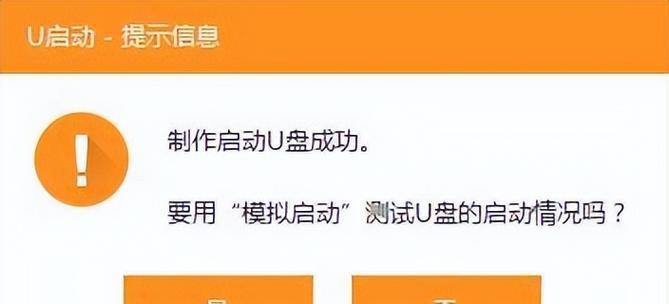
重启电脑并进入安装界面
保存设置并重启电脑,系统将会从U盘启动。此时,在启动过程中按下任意键,即可进入系统安装界面。在安装界面中,选择相应的语言和地区设置,并点击下一步。
选择安装类型和分区
在安装界面中,我们需要选择安装类型和分区。如果是全新安装系统,可以选择“自定义安装”,然后在磁盘列表中选择一个合适的分区进行安装。如果是重装系统,可以选择已有的系统分区,并进行格式化和重新安装。
等待系统安装
在确认了安装类型和分区之后,点击下一步即可开始系统的安装过程。系统安装需要一定的时间,请耐心等待。在安装过程中,我们可以对系统进行一些基本设置,如设置用户名、密码等。
自动重启和系统设置
系统安装完成后,电脑将会自动重启。这时候,我们需要根据系统的提示进行一些基本的设置,如网络连接、更新驱动程序等。
安装驱动程序和软件
在系统设置完成之后,我们需要安装相应的驱动程序和常用软件。通常,主板、显卡、声卡等驱动程序可以通过官方网站或者驱动管理工具来获取和安装。而常用软件则可以通过官方网站或者应用商店来下载和安装。
备份重要数据
在重装系统之后,我们需要备份电脑中的重要数据。可以使用U盘、移动硬盘或者云存储等方式来进行数据备份,以防止数据丢失。
安装常用软件和配置个性化设置
在系统安装和驱动程序安装完成后,我们需要安装一些常用的软件,并进行一些个性化的设置。比如,安装办公软件、浏览器、音乐播放器等,然后根据个人的需求进行一些配置和优化。
系统优化和清理
在重装系统之后,我们可以进行一些系统优化和清理工作,以提高系统的性能和稳定性。比如,定期清理垃圾文件、优化启动项、卸载无用软件等。
定期更新系统和驱动程序
为了保持系统的安全和稳定,我们需要定期更新系统和驱动程序。可以通过系统自带的更新功能或者官方网站来获取最新的补丁和驱动程序,并进行安装。
使用U盘重装系统是一种方便、快捷并且经济实惠的方法,可以帮助我们解决各种系统故障。只需要按照以上步骤进行操作,就可以轻松搞定电脑故障,恢复系统正常运行。记住,在进行系统重装之前一定要备份重要数据,以防止数据丢失。希望本文的介绍能够帮助到大家,祝您操作顺利!